Praxistest: Blackmagic Micro Color Panel
Blackmagic Design hat das kleinste Panel für das Color Grading in der hauseigenen Software DaVinci Resolve 19 verkleinert und mit mehr Funktionen ausgestattet.
Die Funktionen
Die Bedienelemente spiegeln die beiden Fenster der Drei-Wege-Farbkorrektur wieder, und wer deren Bedienung kennt, kann so sofort loslegen. Lediglich ein Trackball für den Offset-Bereich und die Drehregler für Temperature und Tint sind auf der ersten Ebene des Panels nicht vorhanden. Wird die Offset-Taste aktiviert, dann werden die Ringe zu den Kontrollen für Temperature und Tint, und der rechte Trackball zur Master-Control.
Neben den Primary-Color-Wheels und den Log-Wheels können damit auch die drei aktiv sichtbaren HDR-Color-Wheels zumindest teilweise bearbeitet werden. Hier wird aber noch oft noch eine Maus, ein Stift oder der Finger benötigt.

Mit den beiden Shift-Tasten lassen sich bei vielen Tasten und den Trackballs/Ringen zusätzliche Funktionen ausführen. Das Micro Color Panel hat einige Tasten mehr als das alte Micro Panel. Die Taste, mit der man zwischen Color und Log-Wheel wechselte, wurde zwar durch die Kombination Shift und Offset ersetzt; dafür gibt es jetzt aber einen »Add Node«-Button, mit dem sich Serial-, Parallel- und Layer-Nodes einfügen lassen. Auch ansonsten werden durch die Optionen der beiden Shift-Tasten viele Funktionen ermöglicht, die das größere Mini-Panel auch bietet.

Ein absolutes Highlight ist, dass man mit gedrückter Shift-up-Taste die Position, Größe und Form der Power-Windows einstellen kann. Zunächst scheint es mit den Drehreglern des Mini Panels zwar etwas einfacher, aber schon nach kurzer Zeit fand ich diese Lösung sogar haptisch besser, außer dass man beim Bedienen die Shift-up-Taste gedrückt halten muss. Mit ein wenig Übung ist es so viel schneller möglich, eine Maske einzustellen und zu positionieren; auch den weichen Rand kann man mit dem linken Ring einstellen. Zu dem Zentralbereich, der die Benutzeroberfläche der Color- und Log-Wheels repräsentiert, gehören die zwölf Drehregler, deren Werte mit einem Klick auf den Regler wieder zurückgesetzt werden. Daneben gibt es drei Bereiche mit Funktionstasten, eine Leiste unter den Drehreglern und jeweils eine auf der rechten und linken Seite.
Die Praxis
Wer mit den Color/Log-Wheels arbeitet, wird sich intuitiv mit der Bedienung dieser Funktion zurechtfinden. Auch der Offset-Regler, Temperature und Tint sind mit der Offset-Taste, die man im Gegensatz zu den Shift-Tasten nicht gedrückt halten muss, schnell aktiviert. Aber erst die Kombination der unzähligen Funktionen, die sich hinter den Shift-Tasten verbergen, erlauben es, ein Grading mit entsprechenden Nodes und Masken fast ohne Klicken oder Antippen durchzuführen.
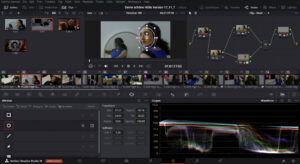
Lediglich die Art der Maske muss man noch mit der Maus, dem Stift oder dem Finger auswählen. Ansonsten kann man sich durch einen großen Teil des Gradings nur mit den Panel durcharbeiten und Nodes hinzufügen, Nodes wechseln, Clips wechseln, Stills erstellen (ein Grading, das in der Gallery gespeichert wird), Stills auswählen, wechseln und einen Vergleichs-Wipe einstellen. Hier werden die Drehregler wieder mit den Funktionstasten eingesetzt, um die Position des Wipes einzustellen. Mit den Tasten »Cursor« und »Select« kann auch der Qualifier weitgehend eingestellt werden, um eine Farbmaske zu erstellen. Das funktioniert zwar nur einigermaßen gut und nicht in allen Fällen, aber oft eben doch gut genug. Die linke Gruppe umfasst dann noch Standardfunktionen wie Copy und Paste, Rückgängigmachen, Bypass oder das Ausschalten von Nodes.
Sehr praktisch dabei: In der Kombination mit den Shift-Tasten können die Grades von den jeweiligen Clips eins oder zwei davor schnell kopiert werden. Auch die Loop-Taste ist hilfreich, was sonst ja hinter dem schwer erreichbaren Tastaturkommando »Steuerung/Command« und »/« versteckt ist.

Bei fast jeder Taste gibt es weitere Optionen mit den beiden Shift-Tasten. Es braucht allerdings einige Zeit, bis man die Kombinationen gelernt hat, denn immer ersichtlich sind die Funktionen nicht. So kann man zum Beispiel mit den Tasten »Shift down« und »Prev Still« einen Clip mit einer Flag markieren. Um ein Still auf einen Clip anzuwenden, muss man »Shift« und »Paste« drücken. Die User-Taste funktionierte zum Testzeitpunkt noch nicht. Wie lange der Akku im Bluetooth-Betrieb reicht, konnte ich nicht genau feststellen, die Restladungsanzeige in den Bluetooth-Objekten in Windows sprang immer mal wieder um etliche Prozentpunkte hin und her. Nach circa zwei Stunden mit Funktionen-Ausprobieren und Notizen-Schreiben war das Panel laut Windows bei 90%. Ein voller Tag sollte also möglich sein, ohne dass das Panel am Stromnetz hängt.
Fazit
In Summe ist das neue Micro Color Panel gelungen und deutlich vielseitiger als das alte Micro Panel. Die Funktionsdichte reicht, um ein fast komplettes Grading mit den wichtigen Basiswerkzeugen nur mit dem Panel zu machen. Gerade beim iPad ist das eine erhebliche Arbeitserleichterung, da man im Vollbildmodus eine viel bessere, fast spielerische Kontrolle über die Einstellungen hat, die man gerade vornimmt. Aber auch im Betrieb auf dem Laptop oder Desktop bietet das Panel einen enormen Funktionsumfang und ist sein Geld allemal wert, um bequem im Vollbild auf einem Monitor arbeiten zu können. Die Grundfunktionen sind fast intuitiv auszuführen. Die vielfache Mehrfachbelegung von Tasten und Trackballs erfordern aber eine längere Einarbeitungszeit, macht das Micro Color Panel aber auch zu einem sehr viel besseren Werkzeug, das damit schon sehr viel näher an das Mini-Panel heranrückt. Für Funktionen wie »Color Warper«, »Curves« oder »Tracker« muss man weiterhin mit der Maus oder dem Stift arbeiten. Die Verarbeitungsqualität ist nur bei den Drehreglern nicht ganz top, angesichts des Preises ist das aber gerechtfertigt.
Seite 1: Hardware und Funktionen
Seite 2: Praxis und Fazit













